Auto CAD 三维实体向二维轴测图、三视图的转换
CAD三维实体转三视图详解

页脚内容
页脚内容
页脚内容
页脚内容
页脚内容
页脚内容
页脚内容
页脚内容
页脚内容
页脚内容
页脚内容
页脚内容
页脚内容
页脚内容
页脚内容
页脚内容
页脚内容
页脚内容
页脚内容
页脚内容
页脚内容
页脚内容
页脚内容
页脚内容
页脚内容
页脚内容
页脚内容
页脚内容
页脚内容
页脚内容
页脚内容
页脚内容
页脚内容
页脚内容
页脚内容
页脚内容
页脚内容
页脚内容
页脚内容
页脚内容
页脚内容
页脚内容
页脚内容
页脚内容
页脚内容
页脚内容
页脚内容
页脚内容
页脚内容
页脚内容。
CAD中由三维转化二维的方法

CAD中由三维转化二维的方法
前提条件:所要转化的图形必须是三维实体
步骤1、打开所要转化的三维图形(本例提供原文件下载)
图(1)
步骤2、进入图纸空间,会出现如图(2)的界面,此项是设置打印机,以便生成打印文件。
步骤3、设置完后点击确定,生成图形,如图(3),先择它,然后删除。
用鼠标框选后,删除
图(3)
步骤4、设置视口,具体方法:依次点击视图\视口\四视口,后用鼠标在图纸上选择一区域,出现如图(4); 步骤5、选择四个视口,输入mspace命令,如图(5),后回车;
图(4) 图(5)
步骤6、分别选择视口,改变原有的视图方向:具体方法:点击视图\三维视图\俯视,依次修改,如图(6)
步骤7、用提取轮廓命令:solprof 如图(7)依次修改各视口,此命令按提示操作即可,命令后面全部
选择是,即回车就可以了。
图(6)
图(7)
步骤8、回到模型空间,删除三维实体,用UCS等命令,即可得到二维视图了。
如图(8)
图(8)。
CAD三维图形转换成二维图纸

CAD三维图形转换成二维图纸方法很多图形用三维画起来简单很多,要是三维做好了,再转换成二维图形以做实用性资料,那要方便快捷很多.现简单说一下CAD三维立体图(用命令,非任何插件)转换成二维三视图方法.1、打开文件打开文件,随便打开一个三维图形,要完整的实体(solid),而不是网格物体或面物体。
如按好的习惯,应该是用实际比例画在模型空间中,并把实体改成着色模式。
2、转到布局中,删除系统自动生成的视口。
3、新建一个层,命名为“视口”,将其设置为不可打印,并设置为当前层。
建自己的视口,运行“视图→视口→四个视口”命令: _-vports 指定视口的角点或[开(ON)/关(OFF)/布满(F)/消隐出图(H)/锁定(L)/对象(O)/多边形(P)/恢复(R)/2/3/4] <布满>: _4指定第一个角点或[布满(F)] <布满>: ;在这个地方按回车,正在重生成模型。
4、进入浮动模型空间在状态栏“图纸”上按一下,它将变为“模型”,当前活动的视口边框将加粗。
5、设置各视图利用“视图→三维视图”菜单将三视图调整为其正交状态。
如果你的图上没其它东西,将显示成类似于下图的样子6、转回图纸空间7、设置各视图的比例,锁定视口显示选中三视图的视口,运行“修改→对象特性” ,选择你所需的比例,如果你的各视图没有对齐,可使用mvsetup命令来使之对齐,具体用法请参见帮助。
各视图设置完后把“显示锁定”选择为“是”,以锁定显示,以免不小心缩放和移动了视口中的图形。
8、加载hidden线型运行“格式→线型→加载”,选择hidden线型,按“确定”以把此线型加载到内存中。
这是系统所默认的虚线线型9、进入浮动模型空间,激活第一个视口,运行solprof命令命令: solprof选择对象(在这里选择你的实体);找到1 个选择对象: ;按回车是否在单独的图层中显示隐藏的剖面线?[是(Y)/否(N)] <是>: ;一路回车下去是否将剖面线投影到平面?[是(Y)/否(N)] <是>:是否删除相切的边? [是(Y)/否(N)] <是>:已选定一个实体。
AutoCAD中三维实体生成三视图的技巧
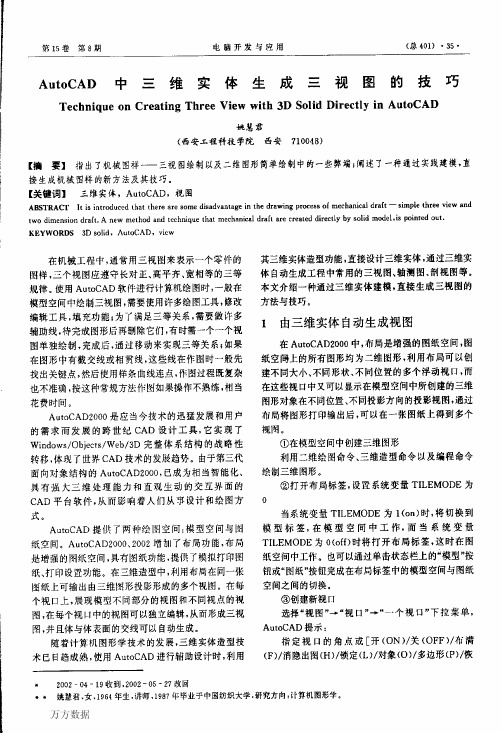
万方数据AutocAD中三维宴体生成三视图的技巧2002年复(R)/2/3/4]<布满>:在该提示下回车执行(布满)AutoCAD创建出新视口,新视口的边界与表示页边距的虚线重合。
④回到模型空间打开布局标签后,用MSPAcE命令从图纸空间切换到模型空间,这是图纸空间与模型空间切换的另一种方法。
⑤创建三维体的轮廓图使用sOLPROF命令自动生成当前视图下实体的轮廓。
CommandtSOLRPOFselectObject:点击对象/Displayhiddenprofilelineon8印aratela”r?<Y>:Y/在单独图层上显示不可见线时,AutocAD自动生成两个块:一个用于可见线,一个用于不可见线。
生成轮廓线时,可见轮廓线的线型为BYLAYER,不可见轮廓线的线型为HIDDEN(线型需提前加载)。
Projectprofllelineontoaplane?<Y>:Y/AutoCAD用二维对象创建轮廓线。
Deletetangentialedges?<Y>:N/即可完成三维实体在某个方向的投影。
要做机械图样——三视图,首先将三维实体复制三个,平移放置于适当的位置,然后旋转成适合投影视图的方向,再进行三维实体投影。
2利用s0LVIEw命令创建多视图通过在布局中创建浮动视口,并在各视口中以不同视点显示实体对象,可以实现在同一张图纸上显示多个视图,即三视图,但用sOLVlEw命令既可以创建多视图,又可以创建多种形式的视图,如正交视图、辅助视图和剖视图等。
用SOLVIEw命令创建多视图后,再执行SOLDRAw命令就可以使隐藏线以虚线显示、使截面显示出剖面线。
①在模型空间创建三维实体如图1所示。
②创建俯视图。
进入布局的图纸空间,AutocAD在默认状态下自动创建一个视口,用ERAsE命令删除。
切换到布局后,AutoCAD自动生成名为VPORTs的图层,vPoRTS层用来放置视口的边界。
选择“绘图”一“实体”一“设置”一“视图”下拉式菜单,开始执行∞LvIEw命令,或者直接输入SOLVIEW命令,AutoCAD提示:输入选项[uCs(u)/正交(O)/辅助(A)/截面(S)]:U/图1三维实体图2俯视图输人选项[命名(N)/世界(w)/?/当前(C)](当前):/输入视图比例‘l>:/指定视图中心:(点击适当的位置确定视口中心)指定视图中心‘指定视口):/指定视图的第一个角点:(在适当的位置点击)指定视图的对角点;(在适当的位置点击)输入视图名:视1/结果如图2所示。
如何将三维实体转换成三视图
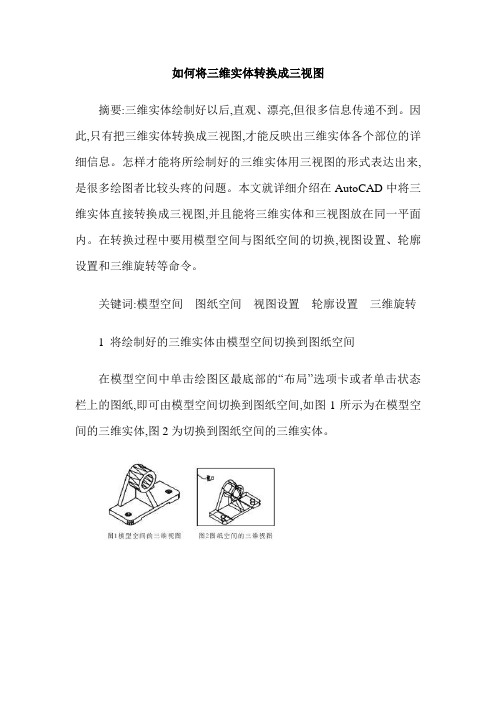
如何将三维实体转换成三视图摘要:三维实体绘制好以后,直观、漂亮,但很多信息传递不到。
因此,只有把三维实体转换成三视图,才能反映出三维实体各个部位的详细信息。
怎样才能将所绘制好的三维实体用三视图的形式表达出来,是很多绘图者比较头疼的问题。
本文就详细介绍在AutoCAD中将三维实体直接转换成三视图,并且能将三维实体和三视图放在同一平面内。
在转换过程中要用模型空间与图纸空间的切换,视图设置、轮廓设置和三维旋转等命令。
关键词:模型空间图纸空间视图设置轮廓设置三维旋转1 将绘制好的三维实体由模型空间切换到图纸空间在模型空间中单击绘图区最底部的“布局”选项卡或者单击状态栏上的图纸,即可由模型空间切换到图纸空间,如图1所示为在模型空间的三维实体,图2为切换到图纸空间的三维实体。
2 在图纸空间利用视图设置和轮廓设置将三维实体分别转换成主视图、俯视图和左视图(1)在标准工具栏上单击右键,将视图工具栏和实体工具栏调出;(2)单击视图工具栏的主视图,命令行提示:选择视图的视口,单击视口(视口如图二所示,俯视图和左视图就不用选择视口,单击视图工具栏的俯视图和左视图即可直接显示出俯视图和左视图),即可显示出主视图;(3)单击实体工具栏的轮廓设置,命令行提示:选择对象(选择主视图)(回车);是否在单独的层中显示隐藏的轮廓线?[是(Y)/否(N)]〈是〉↙;是否将轮廓投影到平面?[是(Y)/否(N)]〈是〉↙;是否删除相切的边?[是(Y)/否(N)]〈是〉↙。
这样主视图(图3)就设置好了。
用同样的方法可分别设置俯视图(图4)和左视图(图5)。
3 再由图纸空间切换到模型空间在图纸空间单击“模型”选项卡(这里要注意:不能单击状态栏上的图纸),即可把设置好的三视图由图纸空间切换到模型空间,如图6所示,然后将三维实体从三视图中移出,如图7所示。
这里要注意转换时三维实体在绝对坐标系(即世界坐标系)的位置,否则转换成的三视图就不是图6所示的位置,有可能主视图在三维实体的里面或前面,左视图在三维实体的里面或左边,俯视图在三维实体的里面或上面。
CAD中二维与三维转换的步骤和技巧
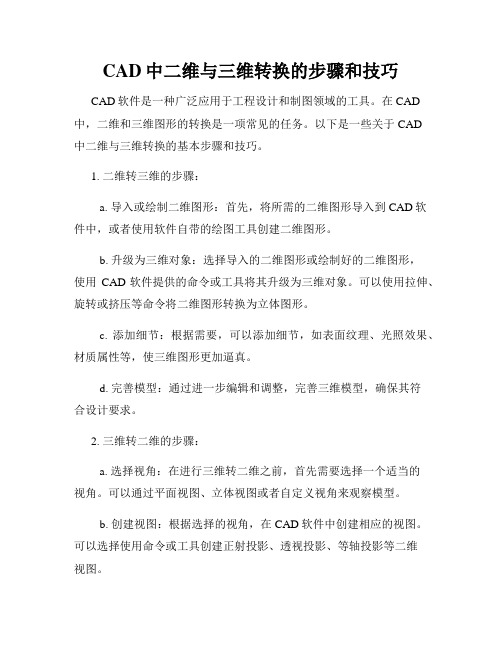
CAD中二维与三维转换的步骤和技巧CAD软件是一种广泛应用于工程设计和制图领域的工具。
在CAD 中,二维和三维图形的转换是一项常见的任务。
以下是一些关于CAD中二维与三维转换的基本步骤和技巧。
1. 二维转三维的步骤:a. 导入或绘制二维图形:首先,将所需的二维图形导入到CAD软件中,或者使用软件自带的绘图工具创建二维图形。
b. 升级为三维对象:选择导入的二维图形或绘制好的二维图形,使用CAD软件提供的命令或工具将其升级为三维对象。
可以使用拉伸、旋转或挤压等命令将二维图形转换为立体图形。
c. 添加细节:根据需要,可以添加细节,如表面纹理、光照效果、材质属性等,使三维图形更加逼真。
d. 完善模型:通过进一步编辑和调整,完善三维模型,确保其符合设计要求。
2. 三维转二维的步骤:a. 选择视角:在进行三维转二维之前,首先需要选择一个适当的视角。
可以通过平面视图、立体视图或者自定义视角来观察模型。
b. 创建视图:根据选择的视角,在CAD软件中创建相应的视图。
可以选择使用命令或工具创建正射投影、透视投影、等轴投影等二维视图。
c. 添加尺寸和注释:在创建二维视图的基础上,为了更好地表达设计意图,可以添加尺寸和注释,以便于理解和使用。
d. 输出图纸:最后,将创建好的二维视图进行整理和编辑,并输出为图纸或文档格式,以便于打印或共享给其他人。
几个关键的技巧在CAD软件中进行二维与三维转换:1. 学习命令和工具:熟悉CAD软件中各种处理二维和三维转换的命令和工具,这将帮助您更高效地完成工作。
使用帮助文档、教程和在线资源等,加强对软件功能的理解。
2. 使用图层:在进行二维与三维转换时,使用图层来组织和管理绘图元素。
将二维和三维的内容放在不同的图层中,可以更方便地控制和编辑。
3. 利用复制和镜像:复制和镜像是常用的CAD操作,可以在二维和三维转换中帮助快速生成相似的几何体,大大提高工作效率。
4. 利用参考点:在CAD软件中,设置和使用参考点可以准确地定位和对齐图形元素,有助于实现精确的二维与三维转换。
如何将CAD三维视图转换为二维视图
如何将CAD三维视图转换为⼆维视图CAD吧
每天四条CAD经典解决学习⽅案!
在⽇常的CAD使⽤中,可能会⽤到三维视图与⼆维视图之间的相互转换功能,那么,如何将CAD的三维视图转换成⼆维视图呢?下⾯教⼤家⼀种⽅法。
步骤⼀:⾸先我们使⽤CAD打开⼀个三维实体模型。
步骤⼆:然后选择视图》视⼝》四个视⼝命令,根据命令⾏提⽰输⼊F选择布满的⽅式。
我们可以看到了四个视⼝分别出现了模型。
步骤三:双击每个视⼝将其激活,然后按照主视图、俯视图、右视图的关系调整视图。
步骤四:激活主视图,选择命令绘图》实体》轮廓,按照命令提⽰选中模型,随后可以看到四个视⼝都已经亮显了。
其次回车确认,在提⽰:是否在单独的图层中显⽰隐藏的轮廓线?[是(Y)/否(N)] <是>:中选择是;另⼀条提⽰:是否将轮廓线投影到平⾯?[是(Y)/否(N)] <是>:也选择是。
这时候命令结束了,实际上我们也已经实现了三维向⼆维的转变。
CAD中的二维与三维图形转换技巧
CAD中的二维与三维图形转换技巧CAD(计算机辅助设计)软件是现代设计领域中不可或缺的工具,具备丰富的功能和灵活性。
对于使用CAD软件进行设计的人员来说,熟练掌握二维与三维图形转换的技巧是非常关键的。
在本文中,我们将介绍一些常用的技巧,帮助读者更好地进行二维与三维图形的转换。
首先,让我们来看看如何将二维图形转换为三维图形。
在CAD软件中,通常有两种方法可以实现这一目标。
第一种方法是通过将二维图形进行拉伸、旋转或者偏移等操作,使其在第三维空间中具备体积和立体感。
例如,我们可以选择一个二维线条或多边形,然后使用拉伸工具将其拉伸成为一个立方体或者圆柱体。
同时,我们还可以使用旋转工具来旋转二维图形,使其呈现出在三维空间中不同角度和方向的立体形态。
此外,通过使用偏移工具,我们可以在平面上根据特定的距离参数生成并行的线条,用以构建三维结构。
第二种方法是通过在二维图形的基础上进行建模和编辑,构建出三维模型。
在CAD软件中,通常有多种建模工具可供选择,例如绘制线条、创建曲线和平面,进行剖视和修剪等操作。
通过使用这些工具,我们可以在三维空间中构建出各种各样的形状和结构,从而完成图纸的设计和布局。
除了将二维图形转换为三维图形外,我们也常常需要将三维图形转换为二维图形,以便进行图纸的输出和展示。
在CAD软件中,有多种方法可以实现这一目标。
首先,我们可以使用投影工具将三维图形投影到平面上,生成相应的二维图形。
在进行投影时,我们可以选择不同的视图,例如正视图、侧视图和俯视图等,以便展示不同角度和方向的图形。
通过进行投影,我们可以得到图形的轮廓线和面片,从而生成二维图形。
其次,我们可以使用剖视工具将三维图形进行剖视,并生成剖视图。
剖视图是将三维图形按照特定的剖面进行切割和展示的二维图形。
通过使用剖视工具,我们可以选择不同的剖视面和剖视方向,以便展示图形的内部结构和细节。
此外,我们还可以通过进行三维到二维的转换来生成图纸和布局。
Auto CAD 三维实体向二维轴测图、三视图的转换
Auto CAD 三维实体向二维轴测图、三视图的转换-工程论文Auto CAD 三维实体向二维轴测图、三视图的转换Auto CAD三维实体向二维轴测图、三视图的转换Conversion from Auto CAD Three-dimensional Entity to Two-dimensional Axonometric Drawingand Three View Drawing宋德军SONG De-jun(陕西铁路工程职业技术学院,渭南714099)(Shaanxi Railway Institute,Weinan 714099,China)摘要:阐述了Auto CAD三维实体向二维轴测图、三视图的转换方法,运用Auto CAD绘制的三维实体图比轴测图、三视图更直观、更容易理解。
对于一些复杂的相贯图形更是如此,并且三维实体图能够进行任意位置的剖切,更容易了解其内部构造,本文将详细说明如何将三维实体转换为二维轴测图、三视图,提高做图的效率和精确度。
Abstract: This paper expounds the conversion method from Auto CAD three-dimensional entity to two-dimensional axonometric drawing and three view drawing. The three-dimensional entity graph drawn by Auto CAD is more intuitive and easier to understand than axonometric drawing and three view drawing. This is especially true for some complex intersection graphics, and three-dimensional entity graph can be sectioned at any position, so it is easier to understand its internalstructure. This article elaborates how to convert three-dimensional entity to two-dimensional axonometric drawing and three view drawing, to improve efficiency and accuracy of drawing.关键词:三维实休;二维轴测图;三视图;剖切;坐标系Key words: three-dimensional entity;two-dimensional axonometric drawing;three view drawing;sectioning;coordinate system 中图分类号:TP391.4文献标识码:A文章编号:1006-4311(2015)20-0149-020引言本文以相贯体为例,详细介绍了由三维实体向轴测图、三视图的转化方法,该方法具有绘图速度快,准确无误,更直观的特点,有效的解决了利用二维平面绘图速度慢,易漏线,错线等缺点,本文将详细说明如何将三维实体转换为二维轴测图、三视图,提高做图的效率和精确度。
AutoCAD中三维向二维的转化
【 设置 一 视图 】 按钮 , 在提示 “ 入选 项 ” 输入 0 选项 , 0” 在提示 “ 定视 口要 投影的那一侧 ” 指 时
2 3 应 用 S L R W 将三 维图转为二维 图 . OD A
S L R W 命令用 于将 S L IW 建立 的视 图 由三 ODA O VE 单击 A边后 回车 , 图 2所示 。分 别单 击 B c两点 , 如 、 确 维转化为二维 , 自动将 可见 轮廓线 放 置在 “ 并 视图名称 定视 口的大小 , 最后输 入视 图名 l 完成 了左 视图的 正 VS 图层内 , 隐藏线放置在 “ 图名称 一H D” e t f I” 将 视 I 图层
维图形转化 为二维图形。 2 三维 向二维 转化
图 1 三 维 模 型 图
收 稿 日期 :0 7—1 2 20 2・ 9
作者简 介 : 魏保立 (93 男 , 17 一) 河南信 阳人 , 州铁路 职业技术学院讲师。研究方向 :A / A 郑 C D C M技术应用及 数控加工技术 。
许 静 ( 92一) , 宁沈 阳人 , 17 女 辽 中铁九局集 团第六工程有 限公 司工程师 。研究方 向: 机械工程 。
付
伟 (9 2一) , 17 男 吉林人 , 华东交通大学机电工程学院工程师 , 读硕 士。研究方 向 :A / A 在 C D C M技术 。
1 7
维普资讯
的 图 形 交流 手 段 。 关 键 词 : tC 3 转 2 S vI w Auo AD D D OL E
中图 分 类 号 :B 3 T 27
1 引言
文献 标 识 码 : A
进行说明。
在机械工程制 图 方 面 , 由于早 期科 技 的不 发达 , 设 21 . 运用 S L IW 命令 生成投 影视图 O VE 计师需要通过手工来画 图, 以是先 通过平 面来表现 立 所 要生成二维图形 , 首先要得 到三维模 型 的一 个正交 体 。由此产生了“ 先平 面后 立体 ” 的制 图学科 , 这需要 设 投影图 , 然后从这 个正 交投影 图得到其 他正交投 影图和 计师先通过“ 想象” 物体立体形状来画 出其 二维图形 。 其 他视图( 包括轴 测图和剖视图) 。 随着计算机制 图技术发展 的突飞猛进 , 直接 画出生 首先创建三维模型 , 该模 型既可 以在 A t A uo D模 型 C 动的立 体图已非难事 , 使很 多新兴 的计 算机 辅助制 图 空 间创建 , 这 也可 以通过 其他 三维造 型软件 ( PoE 创 如 r ) / 行业得 以诞生 和发展 , 逐渐 取代 了手 工制 图。现 代设 建 , 并 再通过插人 A I CS文件 的方 法导 人 A t A uo D模 型空 C 计的主流概念 已转 向“ 立体后 平 面” 先 !这导 致整 个设 间。图 1 为所创建的一个三维模型图 。 计专业 在 C D方 面 的 应 用 升级 。这 不但 使 已经 习惯 A “ 先平面后立体 ” 的用户不适应 , 就连 教育体系也不 一定
- 1、下载文档前请自行甄别文档内容的完整性,平台不提供额外的编辑、内容补充、找答案等附加服务。
- 2、"仅部分预览"的文档,不可在线预览部分如存在完整性等问题,可反馈申请退款(可完整预览的文档不适用该条件!)。
- 3、如文档侵犯您的权益,请联系客服反馈,我们会尽快为您处理(人工客服工作时间:9:00-18:30)。
Auto CAD 三维实体向二维轴测图、三视图的转换-工程论
文
Auto CAD 三维实体向二维轴测图、三视图的转换
Auto CAD三维实体向二维轴测图、三视图的转换
Conversion from Auto CAD Three-dimensional Entity to Two-dimensional Axonometric Drawing
and Three View Drawing
宋德军SONG De-jun
(陕西铁路工程职业技术学院,渭南714099)
(Shaanxi Railway Institute,Weinan 714099,China)
摘要:阐述了Auto CAD三维实体向二维轴测图、三视图的转换方法,运用Auto CAD绘制的三维实体图比轴测图、三视图更直观、更容易理解。
对于一些复杂的相贯图形更是如此,并且三维实体图能够进行任意位置的剖切,更容易了解其内部构造,本文将详细说明如何将三维实体转换为二维轴测图、三视图,提高做图的效率和精确度。
Abstract: This paper expounds the conversion method from Auto CAD three-dimensional entity to two-dimensional axonometric drawing and three view drawing. The three-dimensional entity graph drawn by Auto CAD is more intuitive and easier to understand than axonometric drawing and three view drawing. This is especially true for some complex intersection graphics, and three-dimensional entity graph can be sectioned at any position, so it is easier to understand its internal
structure. This article elaborates how to convert three-dimensional entity to two-dimensional axonometric drawing and three view drawing, to improve efficiency and accuracy of drawing.
关键词:三维实休;二维轴测图;三视图;剖切;坐标系
Key words: three-dimensional entity;two-dimensional axonometric drawing;three view drawing;sectioning;coordinate system 中图分类号:TP391.4文献标识码:A文章编号:1006-4311(2015)20-0149-02
0引言
本文以相贯体为例,详细介绍了由三维实体向轴测图、三视图的转化方法,该方法具有绘图速度快,准确无误,更直观的特点,有效的解决了利用二维平面绘图速度慢,易漏线,错线等缺点,本文将详细说明如何将三维实体转换为二维轴测图、三视图,提高做图的效率和精确度。
1以图1为例,进行详细绘制
2三维实体的绘制
在模型空间中,运用Auto CAD的视图、三维导航、视觉样式工具栏,采用绘图、修改、面域、拉伸、并集、差集等命令进行绘制,完成图2。
3三维实体的剖切
在模型空间中,运用Auto CAD的视图、三维导航、视觉样式工具栏,采用
剖切命令“SL”、并集“UNi”完成图3、图4。
4三维实体向二维轴测、三视图转换
①在布局空间中,选择“西南等轴测视图”,采用提取轮廓命令“SOLPROF”,完成轴测图。
命令:SOLPROF
选择对象:找到1 个
选择对象:
是否在单独的图层中显示隐藏的轮廓线?[是(Y)/否(N)] 是:
是否将轮廓线投影到平面?[是(Y)/否(N)] 是:
是否删除相切的边?[是(Y)/否(N)] 是:
已选定一个实体。
②同样,在布局空间中,分别选择“俯视图”、“前视图”、“右视图”,采用提取轮廓命令“SOLPROF”人,分别提取“俯视图”、“前视图”、“右视图”。
③切换到:模型空间,可以看到三视图已经提取完成,选择实体图形,移动后可以出现轴测图。
5修改图层
打开图层管理器,将PH图层设置为虚线、红色,将PV图层设置为实线,白色。
6设置坐标系,整理图形
①模型空间,选择“俯视图”,可见主视图和左视图均为一条直线,轴测图处于倾斜状态,需要调整坐标系。
②模型空间,选择“俯视图”,可见主视图和左视图均为一条直线,轴测图处于倾斜状态,需要调整坐标系。
③模型空间,选择“西南等轴测”,设置坐标系,当十字光标由“等轴测光标”变为”十字光标”,将轴测图剪切(Ctrl+X);选择“俯视图”,粘贴。
命令:ucs
指定UCS的原点或[面(F)/命名(NA)/对象(OB)/上一个(P)/视图(V)/世界(W)/X/Y/Z/Z轴(ZA)]世界:n
指定新UCS的原点或[Z轴(ZA)/三点(3)/对象(OB)/面(F)/视图(V)/X/Y/Z]0,0,0:v
④模型空间,选择“左视图”,将左视图剪切(Ctrl+X);选择“俯视图”,粘贴。
⑤模型空间,选择“前视图”,将主视图剪切(Ctrl+X);选择“俯视图”,粘贴。
⑥模型空间,对三视图进行整理,填充,绘制中心线,完成全图。
7结束语
通过以上三维实体的实例操作,有效的解决了相贯体等二维图形不能高效、准确绘制的难题,本文利用三维实体向二维图形的转化,可以实现二维平面图三视
图、轴测图一步到位,并对形体的内部构造进行了有效的展示。
参考文献:
[1]王世良.Auto CAD三维图到二维视图的转换[J].科技资讯,2010(7):19.
[2]王喜军,徐达鸣,安阁英.基于Auto CAD三维实体造型的有限差分网格自动剖分[J].铸造,1997(06).
[3]王启伦,吴玉光,邢西哲.AutoCAD三维实体模型信息获取方法[J].河海大学常州分校学报,2000(03).。
